editplus怎么添加到右键菜单? editplus添加到右键菜单方法
摘要小伙伴们知道editplus怎么添加到右键菜单吗?今天小编就来讲解editplus添加到右键菜单方法,感兴趣的快跟小编一起来看看吧,希望能够帮助到大家呢。
小伙伴们知道editplus怎么添加到右键菜单吗?今天小编就来讲解editplus添加到右键菜单方法,感兴趣的快跟小编一起来看看吧,希望能够帮助到大家呢。
首先,打开editplus。注意:要右键点击editplus,然后以“管理员身份运行”。
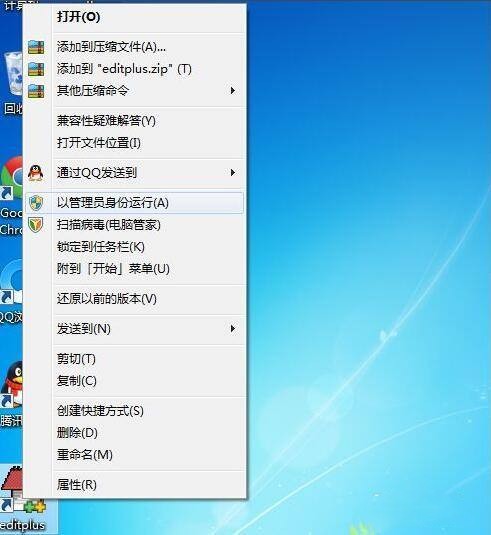

然后,如图所示,选择工具---配置用户工具选项。
(如果是英文版的,请点击:tools --- configure user tools)
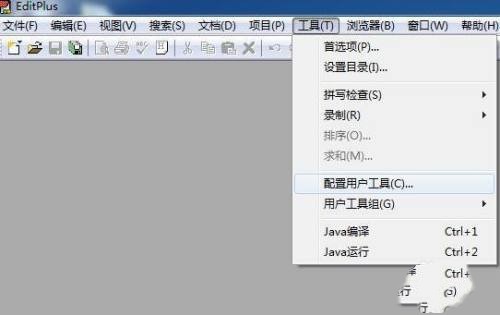
接着,点击之后,会出来如图所示界面,请选择左上方的常规,并点击。
(如果是英文版的,请点击 :general)
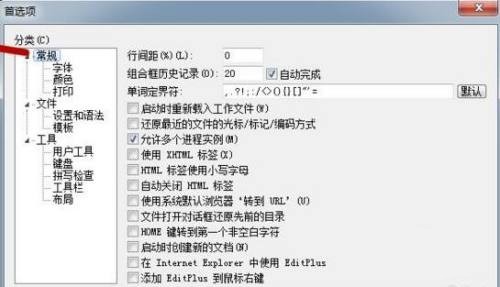
随后,会看到,右下方有一个选项,“添加EditPlus到鼠标右键”,选中,并打勾。并点击OK,就行了
(如果是英文版的,请选中:ADD EditPlus TO RIGHT MOUSE BUTTON)
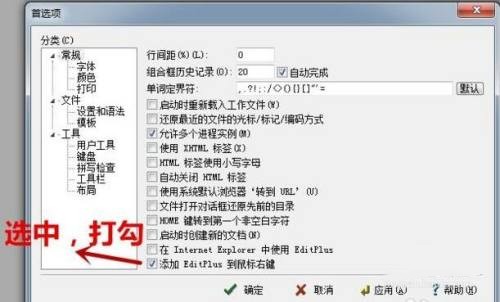
最后,关掉EditPlus,然后随意找一个文本,右击他,就可以发现editplus选项了。
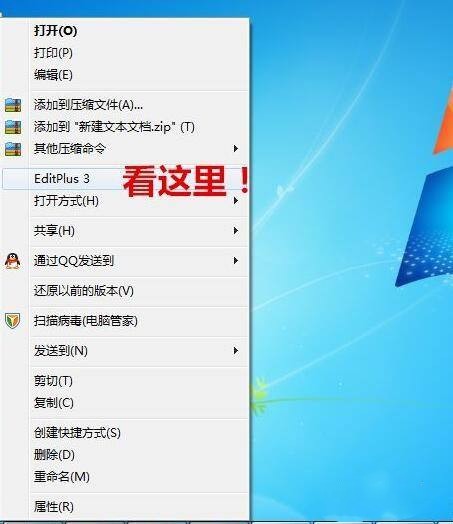
以上就是给大家分享的editplus添加到右键菜单方法的全部内容,感兴趣的小伙伴们速来围观吧!
















